U盘是一款可携带式存储设备,一般情况下我们的U盘会存储很多对于我们比较重要的文件。因此一旦我们的U盘中毒不仅仅对我们的文件会造成一定的损坏,还会严重的影响我们的工作和生活。那么如果遇到了u盘中毒了怎么办呢?下面,小编就给大家带来了小编整理的U盘中毒后可实施的措施。
如果我们在使用U盘时不幸遇到U盘中毒了该怎么办呢?虽然格式化可以清除病毒,但是我们的那些文件也会丢失,有没有既可以清理病毒,又可以不让U盘里面的数据丢失的方法呢?有,下面,小编就来跟大家说说u盘中毒了的解决方法。
u盘中毒了怎么办
点击“开始”,在弹出的菜单中选择“运行”
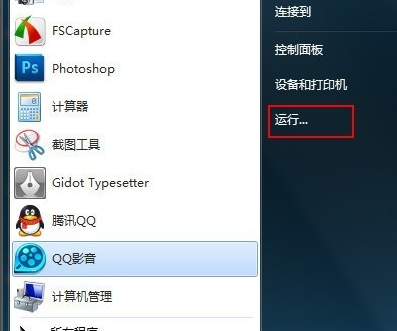
u盘图-1
输入“notepad”指令,点击“确定”按钮可以新建一个记事本
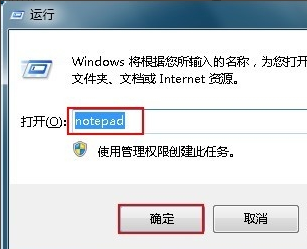
中毒图-2
在弹出的记事本中,将下面的代码复制进去
for/f"delims=?"%%ain('dir/a/b')doattrib-a-s-h-r"%%a"
@echooff
pause>nul
exit
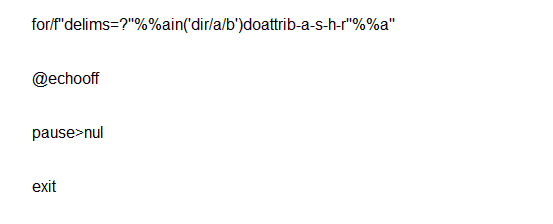
移动存储设备图-3
代码复制进去后,点击左上角的“文件”,然后点击“另存为”
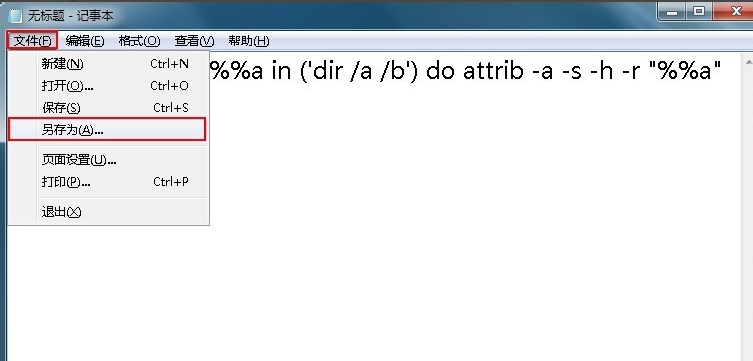
移动存储设备图-4
将记事本保存在桌面上,将文件名称改为“病毒隐藏文件夹.cmd”,保存类型改为“所有文件(*.*)”,最后点击“保存”按钮
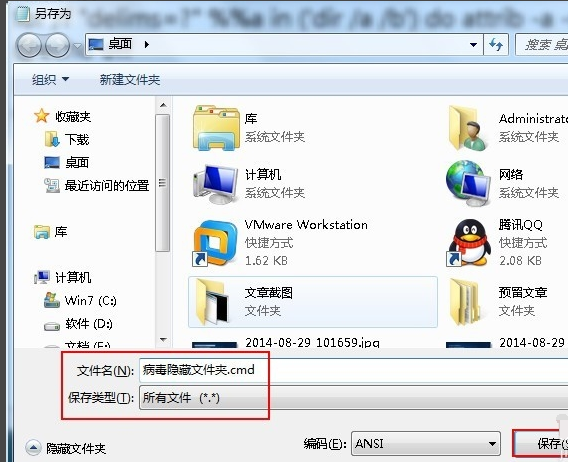
移动存储设备图-5
再将桌面上的“病毒隐藏文件夹.cmd”文件拷贝到u盘里面,并且双击它
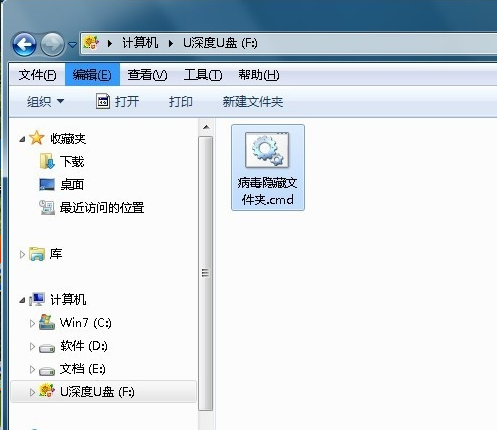
移动存储设备图-6
打开cmd文件后,程序会对u盘执行attrib命令操作
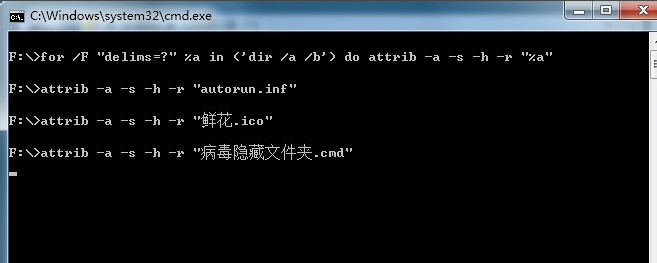
中毒图-7
操作完成后再次回到u盘里面,发现u盘里面原来被隐藏的文件夹都回来了
相关阅读
- 暂无推荐
《》由网友“”推荐。
转载请注明: